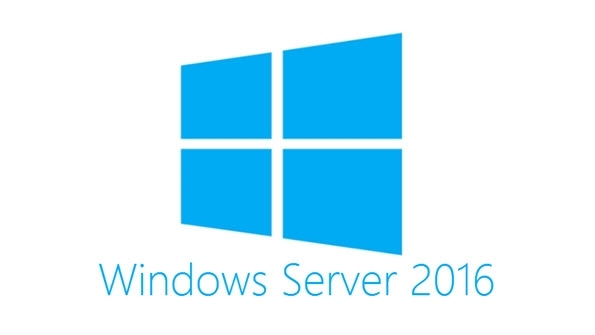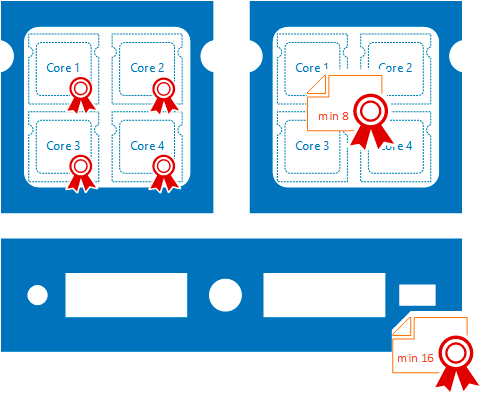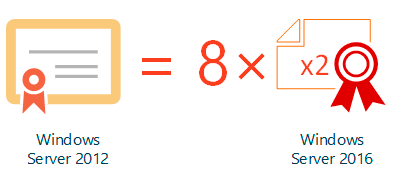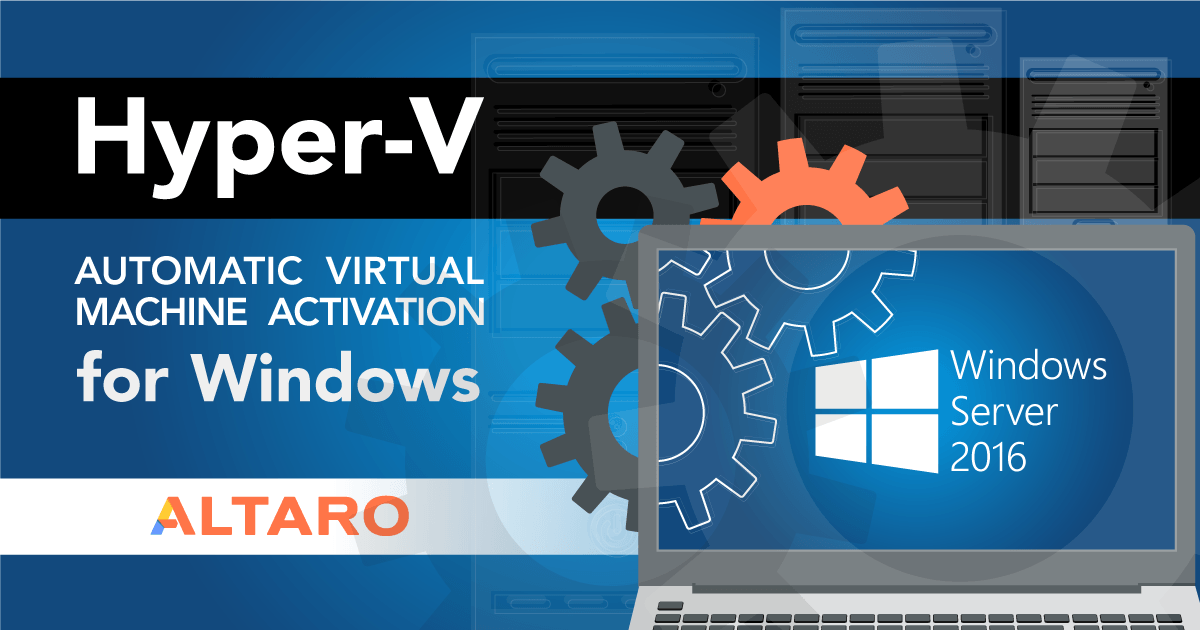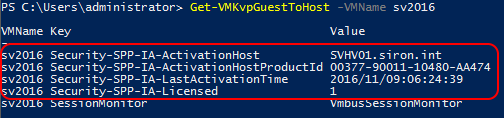Автоматическая активация виртуальных машин (AVMA — Automatic Virtual Machine) была впервые представлена в Windows Server 2012 R2. Данная технология позволяет автоматически активировать все виртуальные машины с Windows Server, запущенные на хосте Hyper-V с редакцией Windows Server Datacenter. Таким образом, любая новая ВМ с Windows Server при запуске будет автоматически активирована, при этом не требуется использовать MAK ключ, активировать ВМ на KMS сервере, подключаться к интернету или вручную активировать копию продукта.
Напомним, что лицензия Windows Server Datacenter позволяет легально запускать неограниченное количество виртуальных машин с Windows Server (Лицензирование Windows Server и виртуализация), а благодаря AVMA активации можно существенно упростоить активацию этих ВМ.
Содержание:
- Требования для AVMA активации
- AVMA ключи для Windows Server
Требования для AVMA активации
Основные требования, нюансы и ограничения, которые нужно учитывать при выполнении автоматической активации ВМ с помощью AVMA:
Гостевая ОС виртуальной машина обменивается данными о AVMA-активации с хостом Hyper-V через VMbus при помощи объектов KVP (key + value), хранящихся в ветке реестра HKLMSoftwareMicrosoftVirtual MachineGuest.
AVMA ключи для Windows Server
Чтобы гостевые ОС можно было активировать с помощью функции AVMA, в них должны быть указаны специальные AVMA ключи, которые отличаются в зависимости от версии и редакции ОС.
Список AVMA ключей для разных версий Windows Server:
Windows Server 2012 R2
| Редакция | Ключ активации AVMA |
| Datacenter | Y4TGP-NPTV9-HTC2H-7MGQ3-DV4TW |
| Standard | DBGBW-NPF86-BJVTX-K3WKJ-MTB6V |
| Essentials | K2XGM-NMBT3-2R6Q8-WF2FK-P36R2 |
Windows Server 2016
| Редакция | Ключ активации AVMA |
| Datacenter | TMJ3Y-NTRTM-FJYXT-T22BY-CWG3J |
| Standard | C3RCX-M6NRP-6CXC9-TW2F2-4RHYD |
| Essentials | B4YNW-62DX9-W8V6M-82649-MHBKQ |
AVMA ключ должен быть указан при установке гостевой ОС, либо в любой момент после с помощью следующей команды, запущенной с правами администратора:
slmgr –ipk <Ключ_AVMA>
Например,
slmgr –ipk C3RCX-M6NRP-6CXC9-TW2F2-4RHYD
При активации ОС посредством AVMA в журнале приложений гостевой ОС фиксируется событие с EventID 12309, на стороне гипервизора – EventID 12310. Таким образом, администратор может вести учет выданных лицензий на хосте Hyper-V.
Текущий статус активации гостевой ОС можно получить с помощью команды:
slmgr /dli
В том случае, если ВМ активирована через AVMA, должна присутствовать строка VIRTUAL_MACHINE_ACTIVATION channel.
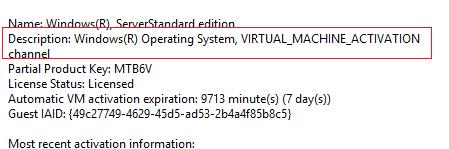
- Remove From My Forums
-
Вопрос
-
Здравствуйте!
Помогите пожалуйста разобраться с активацией виртуального сервера.
Имею физический сервер с предустановленной операционной системой «Windows Server 2016 STD (16 CORE) FOR OEM SOFTWARE«
Что сделано:
1) На физический сервер устанавливаю отдельный продукт Microsoft Hyper-V Server (чисто гипервизор, без windows).
2) В гипервизоре создаю виртуальную машину и устанавливаю на нее Windows Server 2016 STD
Вопрос: Как активировать установленную на виртуальную машину операционную систему Windows Server 2016 STD ?
Находил в интернете что можно активировать две виртуальные машины, имея предустановленную OEM операционную систему при условии что хостом будет именно Microsoft Hyper-V Server, но как это сделать непонятно.
Ответы
-
это никакой не оф.форум технической поддежрки. такого не существует.
Ещё раз: если ключ активации, который мог быть в поставке, по каким-то причинам не подошёл к виртуальным машинам — вам нужно обратиться к поставщикупроизводителю оборудования, потому что это
их обязанность помогать своим клиентам. И этот вопрос уже много рассматривался на форумах —ссылка.
Технически так: Автоматическая
активация виртуальной машиныувы, это не относится к ТС, ибо это работает только в редакции Datacenter
-
Изменено
11 ноября 2020 г. 13:28
-
Предложено в качестве ответа
Vector BCO
11 ноября 2020 г. 13:29 -
Помечено в качестве ответа
Иван ПродановMicrosoft contingent staff, Moderator
30 ноября 2020 г. 15:49
-
Изменено
Недавно Microsoft презентовала более подробную информацию о Windows Server 2016. Уже есть некоторые технические сведения о Hyper-V, Containers, Nano Server и многом другом. Но только сейчас появилась информация о лицензировании Windows Server 2016.
Небольшая оговорка: вся информация в статье взята с документации, выпущенной Microsoft в декабре 2015. В будущем она может меняться. Эта статья служит лишь для обзорного ознакомления с изменениями лицензирования. Если вы хотите убедиться в правильности приобретаемой лицензии, то необходимо связаться с Microsoft или партнером Microsoft.
Microsoft выпустит две версии Windows Server 2016 — Datacenter и Standard, как это было и с Windows Server 2012 и Windows Server 2012 R2. Будет два больших изменения в лицензировании Windows Server 2016:
Первое, Microsoft перейдет от по-процессорного лицензирования на по-ядерное лицензирование в Windows Server 2016 Datacenter и Standard Editions.
И второе большое изменение в том, что не будет функционального равенства между Standard Edition и Datacenter Edition. В Windows Server 2012 R2 в основном были те же самые функции в обоих изданиях и единственная разница была в правах использования виртуальных машин. За исключением автоматической активации виртуальных машин в редакции Datacenter.
Некоторые интересные факты из документации выпущенной Microsoft:
Windows Server 2016 редакции:
- Datacenter Edition предназначается для высоко виртуализированной частной и гибридной облачной среды.
- Standard Edition для невиртуализованной или частично виртуализированной среды.
- Информация о других изданиях Windows Server 2016 и Windows Storage Server 2016 будет представлена в 1 квартале 2016 года.
Примерные цены на редакции Windows Server 2016 выглядят следующим образом:
Что означает изменение модели лицензирования на основе ядер:
Чтобы лицензировать физичесеий сервер, необходимо лицензировать все физические ядра. Минимум 8 лицензий требуется для каждого физического процессора на сервере, и минимум 16 ядер должны быть лицензированы для серверов с одним процессором:
- Цена 16-ядерной лицензий Windows Server 2016 Datacenter и Standard Edition будет такая же как на лицензию 2 процессоров соответствующих изданий Windows Server 2012 R2.
- Standard Edition дает право на установку 2 операционных сред или Hyper-V контейнерев, когда все физические ядра в сервере лицензированы. Несколько лицензий могут быть установлены на некоторые ядра для дополнительных операционных сред или Hyper-V контейнеров.
- Каждому пользователю и / или устройству, требующему доступ к лицензированной Windows Server Standard или Datacenter Edition, требуется Windows Server CAL. Каждый Windows Server CAL позволяет получить доступ к нескольким лицензиям Windows Servers.
- Windows Server CAL дает пользователям или устройствам право на доступ к любой редакции Windows Server той же или более ранней версии.
- Для лицензирования дополнительных или расширенных функций, таких как службы Remote Desktop Services или Active Directory Rights Management Services потребуется, как и ранее, покупка дополнительных лицензий клиентского доступа.
Как лицензировать физические ядра для Windows Server 2016 Standard и Datacenter Editions
- Лицензии для всех физических ядер сервера.
- Минимум 8 лицензий для ядер каждого процессора.
- Минимум 16 лицензий для ядер каждого сервера.
- Лицензии на ядро будут продаваться в паками. По две лицензии в паке.
- Покупка 8 паков будет минимальным требованием для лицензирования каждого физического сервера.
- Стоимость 2х лицензий(паков) для каждого издания составит 1/8-й цены лицензии двух процессоров соответствующих 2012 R2 изданий.
Более детально с лицензированием Windows Server 2016 можно ознакомится на www.microsoft.com/en-us/server-cloud/products/windows-server-2016
C уважением коллектив компании Servilon

Научиться настраивать MikroTik с нуля или систематизировать уже имеющиеся знания можно на углубленном курсе по администрированию MikroTik. Автор курса, сертифицированный тренер MikroTik Дмитрий Скоромнов, лично проверяет лабораторные работы и контролирует прогресс каждого своего студента. В три раза больше информации, чем в вендорской программе MTCNA, более 20 часов практики и доступ навсегда.
Изменения коснулись не только правил лицензирования, но и продуктовой линейки. В основную ее часть входит три редакции:
- Standard — для физических систем и небольшого количества виртуальных сред;
- Datacenter — для систем с высоким уровнем виртуализации и облачных сред;
- Essentials — для малого бизнеса до 25 пользователей и 50 устройств.
Также существуют редакции:
- MultiPoint Premium Server — предусматривает множественный доступ пользователей к одному компьютеру, доступна только академическая лицензия;
- Storage Server — доступна только в OEM-канале для специализированных систем хранения.
Начнем с редакции для малого бизнеса. В отличии от Server 2012 теперь осталась только одна редакция — Essentials, которая предусматривает до 25 учетных записей и доступ до 50 устройств. Лицензии клиентского доступа не требуются. При текущей стоимости лицензии около 25 000 руб. это, на наш взгляд, очень неплохое приобретение для небольших предприятий.
Что касается убранного из линейки Foundation, то это практически никак не отразится на пользователях, так как данная редакция была доступна только в OEM-канале, т.е. конечный пользователь мог получить ее исключительно в составе готового сервера, в то время как Essentials можно приобрести в канале корпоративного лицензирования и использовать с имеющимся железом.
В составе основных редакций также произошли изменения. Если в Server 2012 отличия между Standard и Datacenter заключались только в правах на запуск виртуальных машин, то в Server 2016 снова появились различия в функциональном составе. Так пользователям Datacenter будут доступны:
- Новые функции хранилища, включая Storage Spaces Direct и Storage Replica
- Новые экранированные виртуальные машины
- Новый сетевой стек
Как видим, разделение вполне логичное, новые возможности касаются преимущественно виртуальных сред, основной редакцией для которых позиционируют именно Datacenter.
Кроме того, в Windows Server 2016 появились новые возможности, доступные в обоих редакциях:
- Контейнеры Windows Server (на основе Docker)
- Nano Server — урезанная версия Windows Server, без пользовательского интерфейса, предназначенная для обеспечения работы дистанционно управляемых служб.
Хорошая новость: контейнеры Windows доступны без дополнительного лицензирования и не имеют ограничений по количеству запущенных экземпляров. Контейнеры также будут поддерживаться в Windows 10 редакций Pro и Enterprise, начиная с версии 1607 (Anniversary Update).
Разобравшись с редакциями, перейдем собственно к лицензированию. Ключевым отличием Server 2016 от Server 2012 является то, что теперь лицензируются не физические процессоры, а физические процессорные ядра.
Если раньше приобретенная лицензия покрывала физические процессоры, вне зависимости от числа ядер (одна лицензия Server 2012 покрывала 2 физических процессора), то теперь каждое физическое ядро нуждается в собственной лицензии. Минимальные требования: не менее 8 лицензий на процессор и не менее 16 лицензий на сервер.
Переход от лицензирования процессоров к лицензированию ядер в общем понятен и логичен, современные технологии позволяют поместить на один кристалл достаточно большое количество ядер и получить очень высокие вычислительные возможности не увеличивая число физических сокетов.
Так ранее можно было собрать высокопроизводительную систему на базе 14-ядерных Xeon E5-2660 V4 и лицензировать ее за достаточно смешные деньги. Стоимость одной лицензии Server 2012 Datacenter примерно соответствовала стоимости пары процессоров.
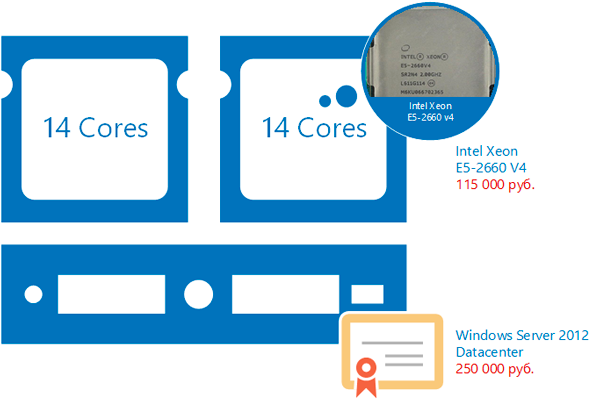
Для владельцев серверов начального уровня (до 8 ядер на CPU) все останется по-прежнему. Лицензии на ядра продаются парами, стоимость одной пары лицензий установлена в размере 1/8 стоимости лицензии Windows Server 2012 соответствующей редакции.
Что касается прав на виртуализацию, то здесь все осталось по прежнему: лицензия Standard разрешает запуск двух виртуализированных экземпляров, при этом хостовая система может использоваться только для обслуживания виртуальных машин. При необходимости увеличить число виртуальных машин нужно заново лицензировать все процессорные ядра с учетом минимальных требований.
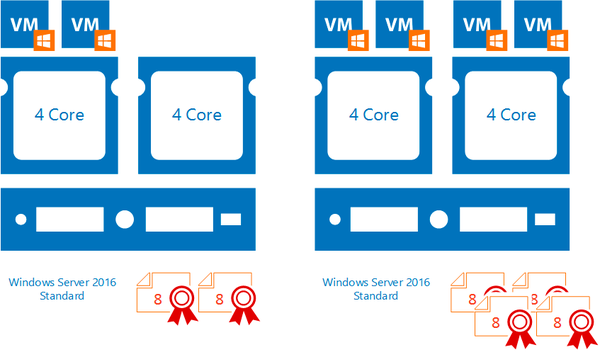
Берем в руки калькулятор и считаем. Стоимость лицензий Standard и Datacenter отличаются примерно в 7 раз, таким образом можно запустить до 14 виртуальных машин на лицензии Standard и заплатить за это меньше, чем стоит Datacenter. С учетом того, что аппетит приходит во время еды, мы бы советовали руководствоваться следующими соображениями: если у вас планируется до десятка виртуальных машин, то следует купить нужное количество лицензий редакции Standard, если виртуалок будет больше десятка, то следует задуматься по приобретении Datacenter.
Лицензирование клиентских подключений каких-либо изменений не претерпело, и мы не видим смысла повторяться, все, кого интересует данная тема, могут ознакомиться с ней в нашей статье: Лицензирование Windows Server 2012.
Если коротко, то любое подключение либо использование служб сервера, в том числе и опосредованное, должно быть лицензировано приобретением лицензии на пользователя, либо на устройство. Аналогичным образом лицензируются все терминальные подключения.
Научиться настраивать MikroTik с нуля или систематизировать уже имеющиеся знания можно на углубленном курсе по администрированию MikroTik. Автор курса, сертифицированный тренер MikroTik Дмитрий Скоромнов, лично проверяет лабораторные работы и контролирует прогресс каждого своего студента. В три раза больше информации, чем в вендорской программе MTCNA, более 20 часов практики и доступ навсегда.
Windows Server 2012 R2 introduced a feature called “Automatic Virtual Machine Activation” (AVMA). Based on the number of questions that I’ve seen and fielded about it, I’d say that it’s been quite popular. Windows Server 2016 has carried this feature forward.
Automatic Virtual Machine Activation is a feature that handles the activation process for an instance of Windows Server inside a Hyper-V virtual machine so it does not need to directly contact any other system to activate the Windows Server instance.
AVMA is engineered to digitally facilitate the guest virtualization rights allowance of the Windows Server Datacenter license. If the physical host is properly licensed to run Windows Server Datacenter, then any number of virtual instances running the same or a lower edition and the same or earlier version of Windows Server is included.
[thrive_leads id=’16356′]
What are the Requirements for Automatic Virtual Machine Activation?
You must have a Datacenter Edition of Windows Server 2012 R2 or Windows 2016 installed as the management operating system with the Hyper-V role enabled. AVMA is a feature of the operating system, not Hyper-V itself.
Which Guest Operating Systems are Eligible for Automatic Virtual Machine Activation?
There are a few rules that dictate which guests are covered by AVMA:
- Only Windows Server guests are covered by AVMA. No desktop operating systems are covered by any Windows Server guest virtualization right, so AVMA will not activate them.
- AVMA does not work for guests prior to Windows Server 2012 R2, even though 2008, 2008 R2, and 2012 are still within their support windows and eligible for the guest virtualization rights offered by 2012 R2 and 2016.
- AVMA does not cover Windows Server Foundation 2012 R2 because it is not covered under the Datacenter rights. There is no Foundation edition of Windows Server 2016.
- AVMA in 2012 R2 will not activate any edition of Windows Server 2016.
It might be simpler with tabular data. To keep the table simple, any operating system not shown is not eligible for AVMA:
| Windows Server 2012 R2 will activate |
Windows Server 2016 will activate |
|
|---|---|---|
| Windows Server 2012 R2 Essentials Edition> |
Yes |
Yes |
| Windows Server 2012 R2 Standard Edition |
Yes |
Yes |
| Windows Server 2012 R2 Datacenter Edition |
Yes |
Yes |
| Windows Server 2016 Essentials Edition |
No |
Yes |
| Windows Server 2016 Standard Edition |
No |
Yes |
| Windows Server 2016 Datacenter Edition |
No |
Yes |
How Does AVMA Work?
AVMA is always running on every Windows Server Datacenter installation with Hyper-V; there’s nothing that you need to do. There are several components that work together to facilitate AVMA, and they are all automatic.
- Windows Server Datacenter Edition, as the management operating system, hosts a feature that monitors all virtual machines.
- The Integration Services include a Windows driver that implements most important parts of the guest-side functionality:
AVMA Device
- Virtual machines report their status up to the host via key-value pair exchange. You can use my KVP script set to view this information:
AVMA KVP
The KVP data is only for reporting purposes. Overriding this information on a virtual machine running as a guest on Hyper-V Server or a Standard Edition of Windows Server will not cause a virtual machine to become activated, and any manual modifications will be reset the next time the guest’s KVP service starts.
How Do I Configure a Virtual Machine for AVMA?
There is no true “configuration” for the virtual machine. When prompted for a license key, you simply give it the key that matches the operating system of the virtual machine.
| Guest Operating System | Key |
|---|---|
| Windows Server 2012 R2 Essentials | K2XGM-NMBT3-2R6Q8-WF2FK-P36R2 |
| Windows Server 2012 R2 Standard | DBGBW-NPF86-BJVTX-K3WKJ-MTB6V |
| Windows Server 2012 R2 Datacenter | Y4TGP-NPTV9-HTC2H-7MGQ3-DV4TW |
| Windows Server 2016 Essentials | B4YNW-62DX9-W8V6M-82649-MHBKQ |
| Windows Server 2016 Standard | C3RCX-M6NRP-6CXC9-TW2F2-4RHYD |
| Windows Server 2016 Datacenter | TMJ3Y-NTRTM-FJYXT-T22BY-CWG3J |
These keys will be accepted by any operating system instance with a corresponding version and edition, but if they do not detect the AVMA mechanism, they will transition to unlicensed mode.
[thrive_leads id=’17165′]
How Do Migrations Affect AVMA?
The part of licensing that people seem to struggle the most with is that the virtual machine and its operating system instance are not licensed. Only the host hardware is licensed. If you relocate a virtual machine licensed under AVMA, it must be to a host that is also running Datacenter Edition. Otherwise, the virtual instance will eventually slip into an unlicensed state and begin shutting down every hour. You do have the option to replace the virtual machine’s license key with a non-AVMA key at any time.
How Is the Legal Status of Licensing Affected by AVMA and Vice Versa?
AVMA is simply a technological assistant to deal with licensing. It does not convey any guest virtualization rights that are not legally granted through a legitimate licensing purchase. The inability to use AVMA, such as when using a non-Microsoft hypervisor or Hyper-V Server, does not reduce any guest virtualization rights that you legally acquire with a purchase of the necessary Datacenter licenses. If you cannot use AVMA, you can still use MAK or KMS keys or Active Directory-based activation.
Сегодня компания Windows Server 2016 Datacenter предупреждает, что срок действия сертификата скоро истечет.
Затем я попросил поставщика сервера активировать его для меня, но они сказали, что установленный мною MKS не позволяет им активироваться, и они не знают, какой метод активации они использовали.
Сказали, что либо я сам исправлю, либо мне переустановят систему. Учитывая, что сервис построить непросто, я решил найти другой способ.
В течение этого периода я столкнулся с некоторыми из следующих ошибок:
---------------------------
Windows Script Host
---------------------------
Ошибка: 0x80070005 Доступ запрещен: для запрошенной операции требуются повышенные привилегии
---------------------------
хорошо
---------------------------Напомнить другим позже
---------------------------
Windows Script Host
---------------------------
Ошибка: 0xC004D302 На компьютере под управлением неосновной версии Microsoft Windows запустите «slui.exe 0x2a 0xC004D302», чтобы отобразить текст ошибки.
---------------------------
хорошо
---------------------------[Window Title]
Активация Windows
[Main Instruction]
Произошла ошибка
[Content]
Вы также можете связаться с Microsoft по телефону, чтобы решить эту проблему.
[^] Скрыть подробную информацию (D) [Закрыть (C)]
[Expanded Information]
Код:
0xC004D302
Описание:
Процессор безопасности сообщил, что доверенное хранилище данных было сброшено.
После долгого поиска проблемы мои шаги по выполнению команд неверны.После очистки старой информации mks необходимо перезапустить сервер и выполнить шаги активации:
Вот как это найти в Интернете:
1. Удалите старую информацию.
1. Запускаем cmd с правами администратора2.slmgr /upk
3.slmgr /ckms4.slmgr /rearm
5. Перезагрузите сервер.
6. Некоторые говорят, что после перезапуска они могут снова столкнуться с ситуацией «Идентификатор продукта недоступен». В это время можно перезапустить службу «Защита программного обеспечения», после чего будет произведена последующая активация.
Конечно, с шестой проблемой я не столкнулся и сразу перешел к последующим этапам активации.2. Активировать новым ключом
1. Запускаем cmd от имени администратора2.slmgr /ipk CB7KF-BWN84-R7R2Y-793K2-8XDDG
3.slmgr /skms kms.03k.org4.slmgr /atoОбратите внимание, что при активации адрес сервера в найденном мной руководстве был kms.shuax.com, но активация не удалась. Используйте адрес kms.03k.org для успешной активации.
Используемый здесь метод активации — активация kms, доступны другие версии. Ключ KMS для корпоративной лицензии:
Windows Server 2016 Datacenter:CB7KF-BWN84-R7R2Y-793K2-8XDDG
Windows Server 2016 Standard: WC2BQ-8NRM3-FDDYY-2BFGV-KHKQY
Windows Server 2016 Essentials:JCKRF-N37P4-C2D82-9YXRT-4M63BКонечно, можно использовать и mks client tool, то есть часто скачиваем программу kms.exe
Ключ установки клиента KMS Windows Server 2016Чтобы установить ключ установки клиента, откройте административную командную строку на клиенте, введите slmgr / ipk а затем нажмите Enter. Активируйте Windows вне сценария корпоративной активации (то есть вы пытаетесь активировать розничную версию Windows), эти ключи не будут работать.
Как бесплатно активировать Windows Server 2016?
Метод 1. Установка и активация клиентского ключа KMS вручную.
- Получите правильный ключ продукта из официальной статьи Microsoft. Ключ установки клиента KMS для Win Server 2016 Standard — «WC2BQ-8NRM3-FDDYY-2BFGV-KHKQY». …
- Установите ключ на свой сервер. …
- Установите KMS-сервер. …
- Активируйте клиентский ключ KMS.
Как активировать Windows Server?
Перейдите в Пуск -> Панель управления -> Система и безопасность -> Центр поддержки -> Активация Windows и просто нажмите кнопку активации.
Как активировать бесплатный сервер 2019?
Как активировать Windows Server 2019 без ключа продукта бесплатно 2021 (180 дней)
- Ключ центра обработки данных Windows Server 2019: WMDGN-G9PQG-XVVXX-R3X43-63DFG.
- Стандартный ключ Windows Server 2019: N69G4-B89J2-4G8F4-WWYCC-J464C.
- Ключ Windows Server 2019 Essentials: WVDHN-86M7X-466P6-VHXV7-YY726.
Как мне постоянно активировать Windows Server 2016?
1) Нажмите кнопку Windows в левом нижнем углу экрана и тип slui 3 как показано ниже. Нажмите Enter или щелкните значок slui 3 вверху. 4) Теперь ваш сервер активирован.
Как активировать KMS в Windows Server 2016?
Метод 1. Установка и активация клиентского ключа KMS вручную.
- Получите правильный ключ продукта из официальной статьи Microsoft. Ключ установки клиента KMS для Win Server 2016 Standard — «WC2BQ-8NRM3-FDDYY-2BFGV-KHKQY». …
- Установите ключ на свой сервер. …
- Установите KMS-сервер. …
- Активируйте клиентский ключ KMS.
Может ли KMS-сервер активироваться?
Клиент KMS — это операционная система Windows, которая развернута в среде и должна быть активирована. Клиенты KMS могут быть запуск любого издания Windows, в которой используется многопользовательская активация. … _Tcp) для идентификации узла KMS. Затем клиенты автоматически пытаются обнаружить и использовать эту услугу для активации.
Как я могу активировать сервер 2019?
Войдите в Windows Server 2019. Открыть настройки а затем выберите Система. Выберите «О программе» и отметьте «Издание». Если отображается Windows Server 2019 Standard или другая версия без оценки, вы можете активировать ее без перезагрузки.
Как проверить, активирован ли Windows Server 2019?
Использование командной строки
Нажмите на клавишу Windows, введите cmd.exe и нажмите Enter. Введите slmgr / xpr и нажмите Enter.. На экране появляется небольшое окно, в котором отображается состояние активации операционной системы. Если в подсказке указано «машина постоянно активирована», значит, она активирована успешно.
Как я могу активировать Windows бесплатно?
Попробуйте посмотреть это видео на www.youtube.com или включите JavaScript, если он отключен в вашем браузере.
- Запустите CMD от имени администратора. В поиске Windows введите CMD. …
- Установите клиентский ключ KMS. Введите команду slmgr / ipk yourlicensekey и нажмите кнопку Enter на своем ключевом слове, чтобы выполнить команду. …
- Активируйте Windows.
Как мне найти лицензионный ключ Windows Server?
Откройте командную строку, выполнив поиск по запросу «CMD» или «командная строка». Выберите правильный результат поиска. Либо запустите окно «Выполнить» и введите «cmd», чтобы запустить его. Введите команду «Slmgr / dli» и нажмите «Enter». В командной строке отображаются последние пять цифр лицензионного ключа.